データ作成の注意事項
推奨ノートPC

※ノートPCは未使用品に限り承ります。ご使用中のパソコン、及び中古パソコンは承っておりません。
印刷範囲(例)
各期共通して盤面が湾曲している部分を除いたフラット部分に印刷が可能です。
(天地左右およそ5~8mmくらい印刷できません。)
メーカーロゴまたは、機種ロゴの部分にも印刷はできますが、
凹凸はそのまま残るのであまりオススメしません。
<東芝dynabook T75/BW(リュクスホワイト)の場合>
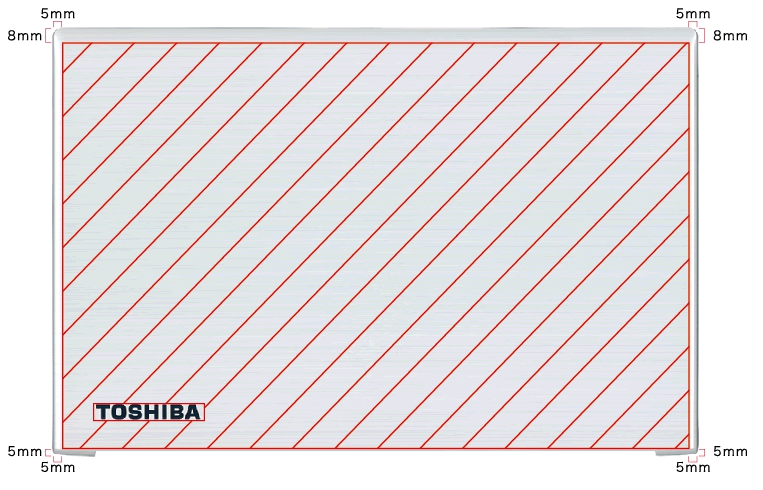
入稿データ
Illustrator(AI形式)
・必ず、「原寸」で作成してください。
・トリムマーク(トンボ)を必ず作成してください。
トリムマークは最前線(上)のレイヤーに配置してください。
・塗り足しは不要です。
・ドキュメントのカラーモードは必ずCMYKカラーで作成してください。
・カラーモードがRGBカラーの場合、画面上と仕上がりとの色味が変化してしまう場合があります。
・特色(DIC、スポットカラー)の指定はできません。CMYKに変換してください。
・文字は、全てアウトライン化してください。
・PDFファイルやIllustratorで作成されたファイル(ai形式、IllustratorEPS形式など)を
配置しないでください。
・配置画像は、原寸で「解像度300dpi」に設定してください。
・配置画像は全て「埋め込み」処理してください。
・配置するファイルは必ずPhotoshop(PSD)形式またはPhotoshopEPS形式などの
画像データにしてください。
・白ベタは最後面(下)レイヤーに配置し、M100またはC100等の
1つの単色にしてください。(特色不可)
・イラストレーターのバージョンは、CC2014以下で保存してください。
Photoshop(PSD形式)
・必ず、カンバスサイズを「原寸」で作成してください。
・カンバスカラーは「透明」設定にしてください。
・カラーモードは「CMYKカラー(8ビット)」に設定してください。
(カラーモードがRGBカラーの場合、画面上と仕上がりとの色味が変化してしまう場合があります。)
・解像度は300dpiに設定してください。
(ピクセル数を変更して解像度を上げても容量が大きくなるだけで画質は変わりません)
・仕上がりガイドを設定してください。
・白ベタは最後面(下)レイヤーに配置し、M100またはC100等の
1つの単色にしてください(特色不可)
その他形式
・Office(Excel、Word等)やPDFデータは、受け付けておりません。
・入稿データは、上記の「AI」または「PSD」のみです。
・「AI」または「PSD」データの入稿が難しい場合は、弊社までご連絡ください。
弊社でデザイン作成いたします。(有償)
送信方法
下記アドレスにも直接送信もできますが、
メール送信の場合は、合計サイズ3Mまでお願いしております。
3M以上の場合は、各社ファイル転送サービスをご利用ください。

